惠普打印机怎么换墨盒 更换教程介绍
惠普(HP)打印机显示“墨量不足”或“墨盒已空”的提示时,如何正确更换墨盒?很多用户并不是非常了解,本文将以通用步骤为主,介绍惠普打印更换墨盒的详细教程,并分享一些注意事项,帮助你轻松完成操作。
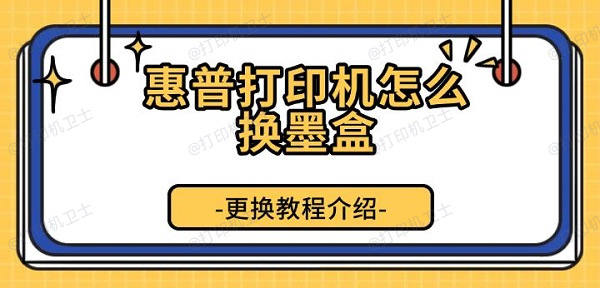
一、判断是否需要更换墨盒
在更换墨盒前,先确认是否真的需要更换。常见提示包括:
1、打印页面变淡、出现空白或条纹;
2、打印机控制面板或驱动程序中显示“墨水耗尽”或“墨盒错误”;如果打印机墨水耗尽了,但是没有提示,那么可能是打印机驱动长时间未更新导致兼容性系统问题。这里建议通过专业的打印机驱动工具“打印机卫士”,快速扫描问题进行解决修复。步骤示例如下:

 好评率97%
好评率97%
 下载次数:4795428
下载次数:4795428
①、点击上方下载按钮,安装并打开-打印机卫士,然后点击“立即检测”;

②、软件便会自动检测打印机型号匹配驱动以及检测打印机存在的问题;
3、HP Smart 应用或打印机屏幕显示“低墨”或“更换墨盒”;
某些型号还支持打印墨盒状态报告,可以查看每个颜色的剩余墨水量。
二、更换墨盒前的准备
1、关闭打印任务:确保没有打印任务正在进行。
2、准备好新墨盒:建议使用原装 HP 墨盒以保证兼容性和打印质量。
3、清洁工作区:更换过程中可能会有墨水残留,准备纸巾或一次性手套以防污染。
三、惠普打印机墨盒更换教程(以常见 HP DeskJet/OfficeJet 系列为例)
步骤一:开启打印机电源
按下电源键打开打印机,让打印机处于“待机”状态。此时不要关闭电源,否则打印头可能不会移动到可更换位置。

步骤二:打开墨盒舱盖
找到打印机上方或前方的墨盒仓盖,轻轻向上掀开。墨盒托架会自动移动到中间或可更换位置并停下。
如果托架没有移动,可以关闭打印机再重新开启,等待托架自动归位。
步骤三:取出旧墨盒
等托架静止后,用手轻轻按下要更换的墨盒,听到“咔哒”一声后即可向外拉出。
注意区分黑色墨盒(通常在右侧)和彩色墨盒(通常在左侧),避免搞错位置。

步骤四:拆开新墨盒包装
从新墨盒的密封包装中取出墨盒。
小心撕掉铜质触点上的塑料保护膜(橙色或粉色封条),但不要触碰铜触点和喷头,以免影响打印质量。

步骤五:安装新墨盒
将新墨盒插入对应插槽,颜色对颜色方向。
用力按压墨盒前端,直到听到“咔哒”声,表示固定到位。

步骤六:关闭墨盒舱盖
安装完成后关闭打印机前盖或墨盒仓盖。
通过“打印机卫士”检测更新打印机驱动程序,安装成功之后,打印机会自动检测新墨盒并初始化。部分型号会提示你进行“对齐墨盒”的步骤,建议执行一次以优化打印质量。
四、更换后常见问题与解决方法
1、打印机无法识别新墨盒?
确保使用原装 HP 墨盒;
拆膜完整且墨盒正确安装;
重新插拔一次墨盒或重启打印机;
2、出现“墨盒不兼容”提示?
可能是购买了错误型号的墨盒,建议根据打印机说明书确认型号后更换;
3、打印颜色异常或不清晰?
执行打印机菜单中的“打印头清洁”或“对齐墨盒”操作;
以上就是惠普打印机怎么换墨盒,更换教程介绍。如果有遇到打印机驱动下载、打印机连接、共享、报错等问题,可以下载“打印机卫士”进行立即检测,只需要一步便可修复问题,提高大家工作和打印机使用效率。